|

- UID
- 288245
- 帖子
- 518
- 主題
- 518
- 精華
- 0
- 積分
- 520
- 楓幣
- 136
- 威望
- 519
- 存款
- 0
- 贊助金額
- 0
- 推廣
- 0
- GP
- 26
- 閱讀權限
- 50
- 性別
- 保密
- 在線時間
- 10 小時
- 註冊時間
- 2020-8-13
- 最後登入
- 2020-9-7
|
|
【軟體名稱】:Tipard Free PDF to BMP Converter)
【軟體版本】:v3.1.8
【軟體類型】:pdf轉bmp工具
【版本類型】:免費安裝版
【軟體語言】:多語英文
【檔案大小】:20.9MB
【作業系統】:windows All
【軟體截圖】:
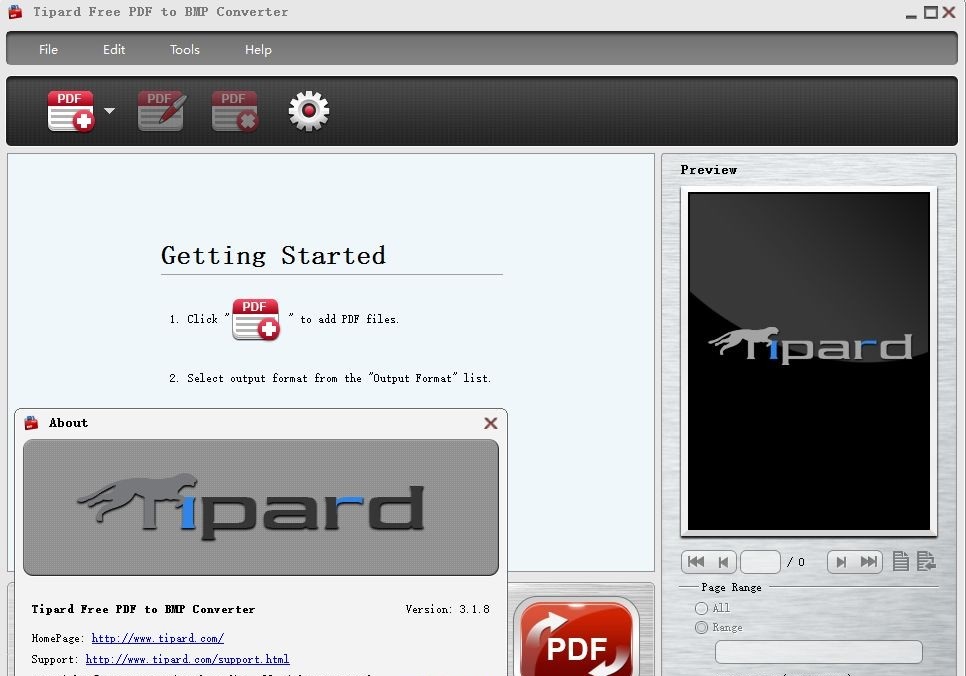
【軟體介紹】:
Tipard Free PDF to BMP Converter是一款十分好用的pdf轉bmp工具,該工具可以幫助用戶快速的將pdf文檔轉化成bmp格式,採用強大的OCR技術,準確識別PDF中的內容,支持調整圖片質量
Tipard Free PDF to BMP Converter介紹
Tipard Free PDF to BMP Converter是一款簡單易用小巧的圖象格式轉換工具。能夠幫助用戶將BMP格式的圖象轉換成PDF格式的圖片,軟件方便簡單,功能強大,有需要的朋友可以下載。
軟件特點
1、直觀簡潔的用戶界面
2、可以選擇頁面範圍來選擇所有頁面,當前頁面和自定義頁面
3、Tipard免費pdf轉換器是一個有用的軟件解決方案,允許您通過轉換PDF文檔的頁面生成BMP圖象文件,並選擇預覽文件
4、啟動Tipard Free PDF to BMP Converter軟件後要做的第一件事是瀏覽您的計算機並加載您想要處理的文件。它顯示文件名稱,大小,總頁數,選擇頁面,輸出格式和輸出名稱
5、Tipard免費PDF轉BMP轉換器允許您將pdf文件轉換為BMP格式。目標文件可以保存在與原始文檔相同的源目錄中。您也可以在計算機上選擇另一個目標文件夾。它提供了轉換前預覽PDF文檔的選項
6、這個PDF到BMP轉換器允許您重命名輸出BMP名稱,並且它可以批量轉換多個文件以同時處理多個文檔。該應用程序有多種語言,並有多種皮膚可供選擇。
使用說明
1、打開軟件
2、添加PDF文件
3、選擇輸出格式
單擊應用到全部將設置配置文件應用到所有添加的PDF文件。同時,您可以設置目標文件的輸出文件夾(將目標文件或自定義輸出文件夾保存在目標目錄中)
提示:
(1)點擊設置打開配置文件設置窗口以仔細調整設置
(2)您可以單擊重命名按鈕為輸出文件設置不同的名稱,然後單擊刪除按鈕刪除選定的文件
(3)從範圍和範圍設置頁面範圍
第3步:首選項設置
點擊選擇按鈕來設置首選項來設置
4、開始轉換
完成上述設置後,檢測文件列表中的文件,單擊圖象按鈕在轉換窗口中開始轉換。
【下載載點】
 free-pdf-to-bmp-converter.exe
(14.76 MB, 下載次數: 1)
free-pdf-to-bmp-converter.exe
(14.76 MB, 下載次數: 1)
|
|
